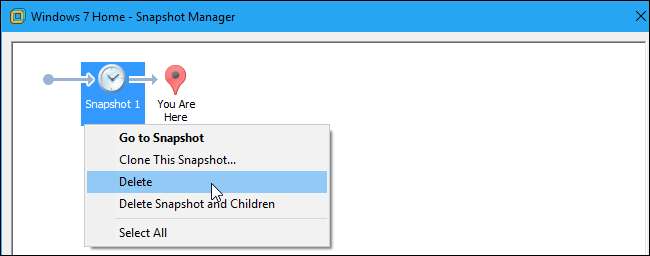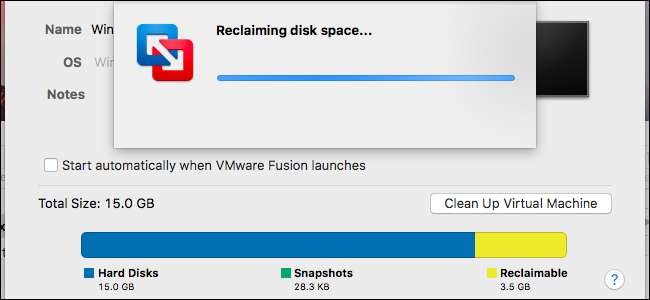
Per impostazione predefinita, VMware crea dischi "espandibili" che aumentano di dimensioni man mano che si aggiungono dati. Sfortunatamente, non si riducono automaticamente quando rimuovi i dati. Dovrai ripulire o compattare i tuoi dischi per liberare effettivamente spazio sul tuo disco rigido.
Il processo è leggermente diverso nelle diverse versioni di VMware. Tratteremo il processo per VMware Player, VMware Fusion e VMware Workstation qui.
Prima di iniziare, potresti voler liberare spazio aggiuntivo all'interno della macchina virtuale. Svuota il cestino, disinstalla i programmi che non utilizzi e eliminare altri file non necessari per liberare spazio .
Innanzitutto, assicurati di non utilizzare un disco preallocato
RELAZIONATO: Come convertire tra dischi preallocati e espandibili in VMware
Questo processo funziona solo con dischi espandibili o "sparsi". I dischi preallocati hanno sempre la dimensione massima. Se si dispone di un disco preallocato che si desidera compattare, sarà necessario convertirlo in un disco espandibile prima di continuare.
Il tuo macchina virtuale probabilmente ha un disco espandibile, però. VMware Player può creare solo dischi espandibili, VMware Fusion utilizza sempre dischi espandibili a meno che non si allochi lo spazio su disco nelle impostazioni di una macchina virtuale dopo averlo creato e VMware Workstation crea dischi espandibili a meno che non si acceda alle impostazioni personalizzate e si selezioni "Alloca tutto lo spazio su disco ora "Durante la creazione di una nuova macchina virtuale.
Su VMware Workstation o VMware Player, fare clic con il pulsante destro del mouse su una macchina virtuale e selezionare "Impostazioni". Controlla se è visualizzato "Preallocated" accanto alla dimensione del disco nella visualizzazione Riepilogo o meno.
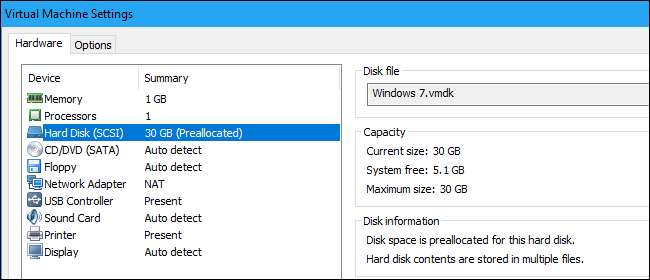
Su VMware Fusion, seleziona una macchina virtuale e fai clic su Macchina virtuale> Impostazioni> Disco rigido> Opzioni avanzate. Verificare se l'opzione "Pre-alloca spazio su disco" in Opzioni avanzate è selezionata o meno.
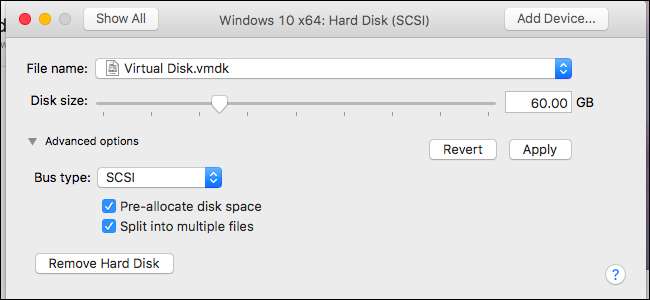
VMware Player
VMware Player non ha il comodo pulsante "Clean Up Disk" che vedrai nei prodotti VMware a pagamento, ma puoi comunque farlo con alcune opzioni nella sua interfaccia.
In VMware Player, prima spegni la macchina virtuale. Non puoi compattare il suo disco se è acceso o sospeso.
Con la macchina virtuale spenta, selezionala e fai clic su "Modifica impostazioni macchina virtuale", oppure fai clic con il pulsante destro del mouse e seleziona "Impostazioni".
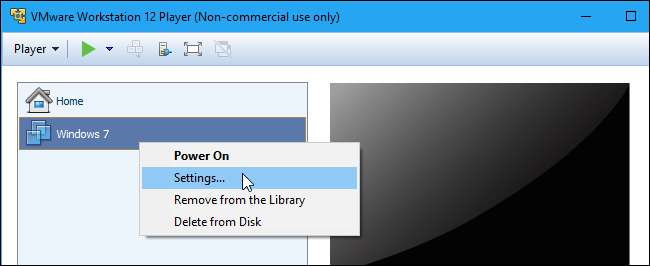
Fare clic sull'opzione "Disco rigido" nell'elenco dei dispositivi nella scheda Hardware.
Innanzitutto, fai clic sul pulsante "Deframmenta" sotto Utilità disco per deframmentare il disco della macchina virtuale.
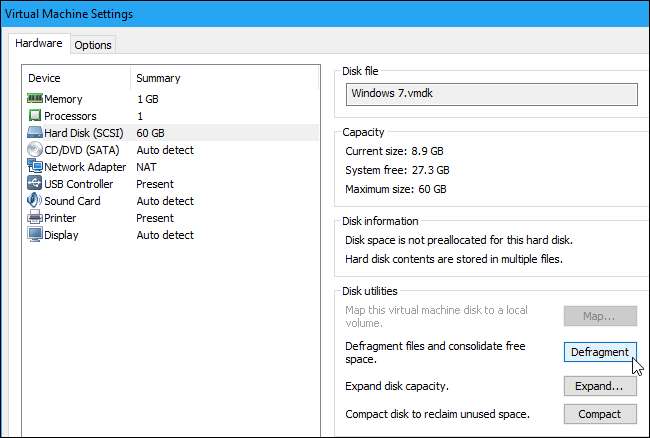
Quando VMware termina il processo di deframmentazione, fare clic sul pulsante "Compatta" sotto Utilità disco. VMware comprimerà i file del disco rigido virtuale sottostante (.vmdk) per liberare spazio.
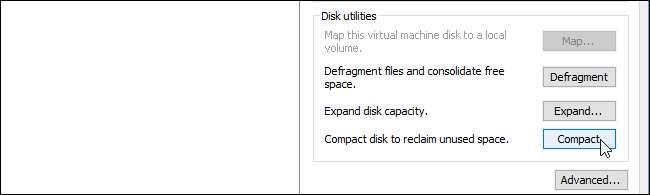
VMware Player non supporta gli snapshot, quindi non avrai snapshot che occupano spazio aggiuntivo sul tuo computer.
VMware Fusion
In VMware Fusion, spegnere prima una macchina virtuale. Non puoi farlo mentre una macchina virtuale è accesa o sospesa.
Nella finestra principale di VMware Fusion, selezionare una macchina virtuale e fare clic sull'icona "Aggiorna spazio su disco" a destra dell'utilizzo del disco, nell'angolo inferiore destro della finestra. Non vedrai informazioni aggiornate sull'utilizzo del disco per la macchina virtuale finché non lo fai.
I dati gialli "Reclaimable" indicano quanto spazio puoi liberare ripulendo la tua macchina virtuale. Se la tua macchina virtuale ha spazio libero che puoi recuperare, vedrai apparire un messaggio "Consigliato per la pulizia" nella parte inferiore della finestra. Fare clic per continuare.
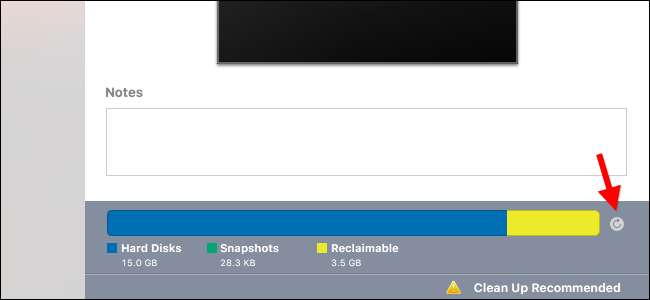
Fare clic sul pulsante "Clean Up Virtual Machine" nella finestra che appare. VMware pulirà automaticamente la tua macchina virtuale e libererai tutto lo spazio che appare come "Recuperabile" qui.
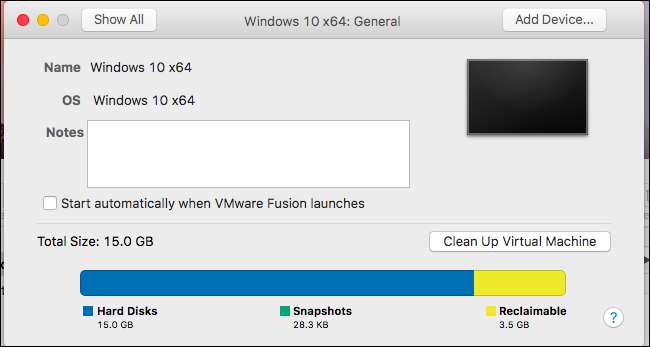
VMware Fusion consente inoltre di creare istantanee, che catturano lo stato di una macchina virtuale in un determinato momento. Se questi utilizzano molto spazio in base alle informazioni sull'utilizzo del disco qui, puoi eliminare le istantanee per liberare spazio se non ne hai più bisogno.
Per visualizzare le istantanee, seleziona una macchina virtuale nella finestra principale della Libreria della macchina virtuale e fai clic sul pulsante "Istantanee" sulla barra degli strumenti. Seleziona un'istantanea e fai clic su "Elimina" per eliminarla.
Ovviamente non sarai in grado di ripristinare la tua macchina virtuale fino a quel momento dopo l'eliminazione dell'istantanea.
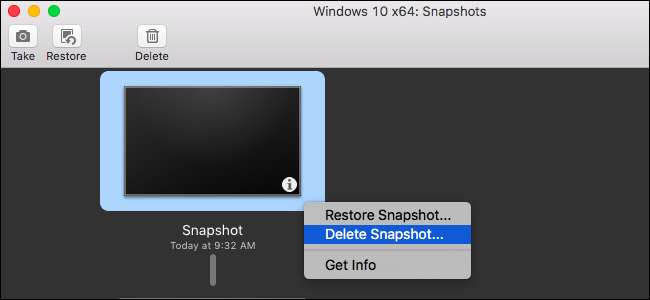
VMware Workstation
In VMware Workstation, prima spegni la macchina virtuale che desideri compattare. Non puoi completare questo processo se è acceso o sospeso.
Seleziona la macchina virtuale che desideri compattare nella finestra principale e fai clic su VM> Gestisci> Pulisci dischi.
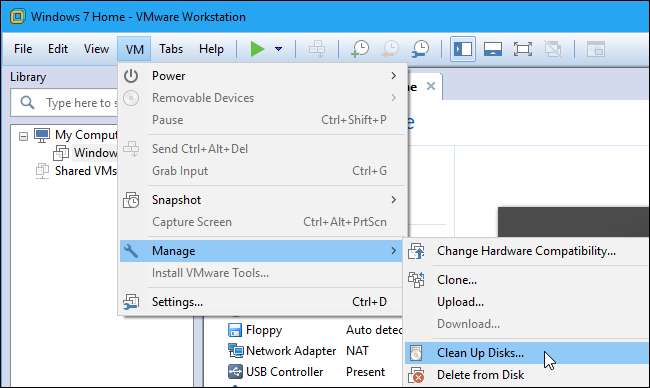
Lo strumento analizzerà il disco della macchina virtuale selezionata e ti mostrerà quanto spazio puoi recuperare. Per recuperare lo spazio, fare clic su "Pulisci ora".
Se non è possibile liberare spazio, qui verrà visualizzato il messaggio "Pulizia non necessaria".
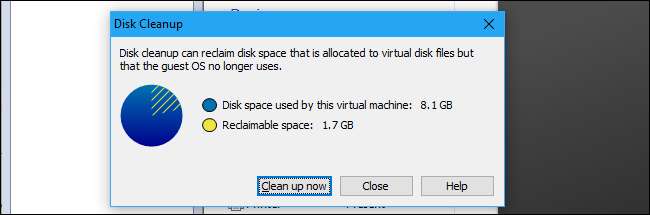
VMware Workstation consente inoltre di creare istantanee, che contengono una "istantanea" completa dello stato di una macchina virtuale nel momento in cui sono state create. Questi possono richiedere molto spazio se la macchina virtuale è cambiata in modo significativo da allora. Puoi liberare spazio aggiuntivo eliminando le istantanee che non ti servono più.
Per visualizzare gli snapshot per una macchina virtuale, selezionare la macchina virtuale in VMware Workstation e fare clic su VM> Snapshot> Snapshot Manager.
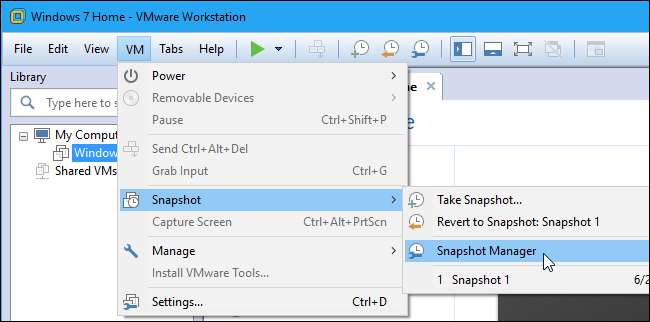
Per eliminare un'istantanea non più necessaria, fare clic con il pulsante destro del mouse nella finestra Snapshot Manager e selezionare "Elimina". Verrà rimosso dal tuo computer.
Ovviamente non sarai in grado di ripristinare la tua macchina virtuale a quel momento precedente dopo aver eliminato l'istantanea.